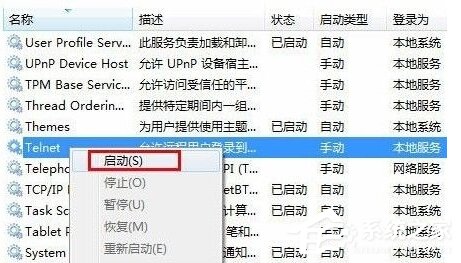1、依次點擊“開始”→“控制面板”→“程序”,“在程序和功能”找到並點擊“打開或關閉Windows功能”進入Windows系統功能設置對話框。找到並勾選“Telnet客戶端”和“Telnet服務器”,最後“確定”按鈕,稍等片刻即可完成安裝;
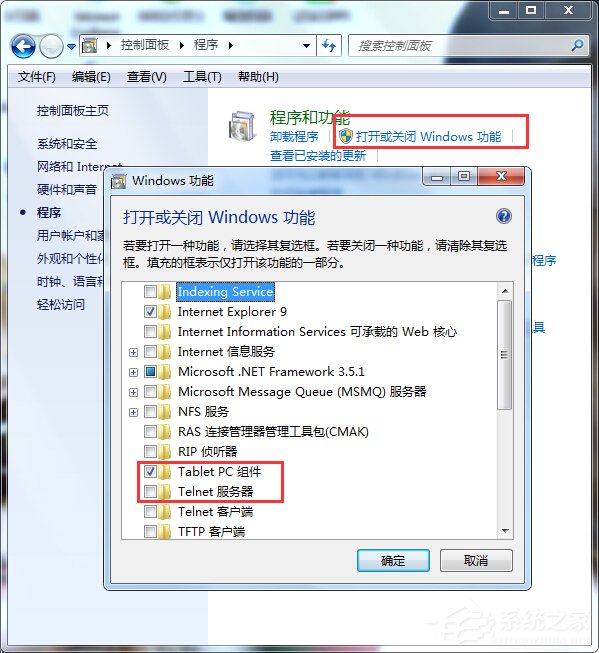
2、Windows7系統下載的Telnet服務安裝完成後,默認情況下是禁用的,還需要啟動服務。點擊Win7桌面左下角的圓形開始按鈕,在Win7的萬能搜索框中輸入“服務”,從搜索結果中點擊“服務”程序,進入Win7的服務設置;
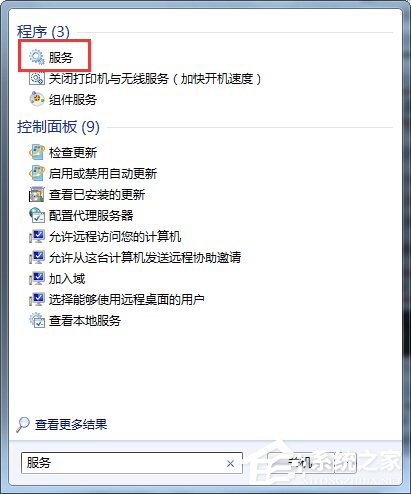
3、在Windows7旗艦版的服務項列表中找到telnet,可以看到它的狀態是被禁用的;
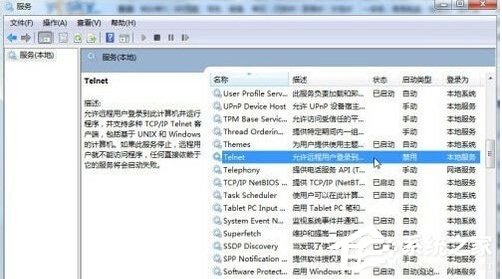
4、下載雙擊Telnet項或者從右鍵菜單選擇“屬性”,將“禁用”改為“手動”;
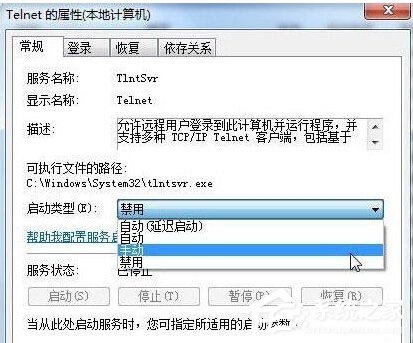
5、回到服務項列表,從Telnet的右鍵菜單中選擇“啟動”。這樣Win7系統下載的Telnet服務就啟動了。